Pilotes d'installation USB, l'utilisateur devra donc créer un tel lecteur flash de manière indépendante. Cependant, cela n’a rien de compliqué.
Vous pouvez installer le système d'exploitation en utilisant la méthode décrite dans l'article. Windows différent versions : XP, Vista, 7, 8. Pour ce faire, vous aurez besoin d'une clé USB d'une capacité de mémoire supérieure à 1 Go, d'un fichier image du système d'exploitation souhaité (l'extension de ces fichiers est .iso) et du Utilitaire UltraISO (lien vers téléchargement gratuit les utilitaires sont joints à l'article).
La procédure de création d'une clé USB bootable
1. Téléchargez depuis le site officiel du développeur Utilitaire UltraISO, installez-le et ouvrez-le.
2. Ouvrez l'onglet « Démarrage » -> « Graver l'image disque dur».
3. Dans la fenêtre qui apparaît, sélectionnez le support USB que vous souhaitez utiliser comme support d'installation, puis sélectionnez le fichier image avec le système d'exploitation et assurez-vous que la méthode d'enregistrement est définie sur USB-HDD+.
4. Cliquez sur le bouton « Enregistrer » et attendez la fin du processus.
Procédure d'installation sur un netbook via Poste de travail
4. Dans la fenêtre qui apparaît, sélectionnez Installation Windows.
5. Après cela, l'installation standard du système d'exploitation commencera. Suivez les instructions à l'écran et attendez la fin du processus d'installation. Lors de l'installation, votre ordinateur peut redémarrer plusieurs fois. Dès que vous voyez la photo avec le nouveau Logo Windows lors du chargement - cela signifie que l'installation a, en principe, été terminée avec succès.
L'inconvénient de cette méthode d'installation est que vous ne pourrez pas formater le disque sur lequel fonctionne un système opérateur ancienne version. Si cette option ne vous convient pas, utilisez la méthode suivante.
Procédure d'installation sur un netbook via le BIOS
Comme dans la méthode précédente, avant de procéder à l'installation, faites sauvegarde données.
1. Insérez le lecteur flash d'installation dans le netbook.
2. Redémarrez votre ordinateur et entrez dans le BIOS.
Pour accéder au BIOS, vous devez démarrer l'ordinateur dès le premier images graphiques sur l'écran, appuyez sur la touche DEL du clavier jusqu'à ce que l'écran des paramètres apparaisse. C'est le BIOS.
3. Si le BIOS a un fond bleu, recherchez la section Fonctionnalités avancées du BIOS sur le côté gauche, utilisez les touches fléchées de votre clavier pour déplacer le pointeur et appuyez sur Entrée. Une fenêtre apparaîtra avec les options de démarrage de votre ordinateur. Mettez-le en premier Périphérique de démarrage- USB-HDD, deuxième périphérique de démarrage - CDROM, troisième périphérique de démarrage - Disque dur ou HDD-0.
4. Si le BIOS a un arrière-plan gris, accédez à l'onglet Boot, puis utilisez les flèches du clavier pour pointer sur Boot Device Priority et appuyez sur Entrée. L'ordre de démarrage des appareils sur votre ordinateur apparaîtra. Modifiez l'ordre pour que l'USB soit en premier dans la liste, le disque CD/DVD en deuxième et le disque dur en troisième.
5. Après avoir défini l'ordre souhaité, appuyez sur F10 et Entrée.
À ce stade, le lecteur définira l'ordre de démarrage dans lequel le lecteur flash est chargé en premier, puis le lecteur, puis disque dur. À l'avenir, il n'est pas nécessaire de remettre cet ordre dans son état antérieur.
6. Après cela, l'ordinateur redémarrera, puis le message Appuyez sur n'importe quelle touche pour démarrer à partir du CD ou du DVD apparaîtra à l'écran. Le lecteur doit appuyer sur n'importe quel bouton et nouvelle version" " à partir du lecteur flash précédemment inséré commencera à s'installer.
7. Suivez les instructions à l'écran Installateur Windows et attendez la fin du processus d'installation. Lors de l'installation, votre ordinateur peut redémarrer plusieurs fois. Dès que vous voyez une image avec le nouveau logo Windows au démarrage, cela signifie que l'installation est en principe terminée avec succès.
Malgré le fait que Windows XP soit aujourd'hui considéré comme obsolète et que le fabricant ait depuis longtemps cessé de publier des mises à jour, il est toujours très populaire.
Y compris les propriétaires de netbooks. Puisque ces gadgets ont des paramètres de fonctionnement plutôt modestes. L'installation s'effectue généralement à partir de la mémoire flash.
De quoi avez-vous besoin
Pour installer le système d'exploitation Windows XP sur un netbook, vous aurez besoin de :
- Distribution du système d'exploitation Windows XP ;
- carte mémoire connectée au PC via Port USB;
- netbooks ;
- logiciel spécialisé.
Afin d'effectuer l'action en question sans aucune difficulté, il est conseillé d'acquérir une version « propre » de XP, sans divers types de « makeweights » sous forme d'applications et de pilotes intégrés. Car sinon, toutes sortes de conflits pourraient surgir. niveau du programme dans les PC, entraînant des difficultés lors du fonctionnement et de la configuration.
Le point clé est la présence d'une mémoire USB spéciale, sur laquelle le système d'exploitation est copié à l'aide d'une application spéciale. Ce souvenir sera connecté avant de démarrer l’ordinateur. Pour créer un périphérique de démarrage, l'application WinSetupFromUS est le meilleur choix.
Préparation
L'installation de Windows XP à partir d'un lecteur flash sur un netbook commence par un travail préparatoire.
Il comprend les étapes suivantes :

Toutes les étapes sont très importantes, il est conseillé de traiter chacune d'elles de la manière la plus responsable possible. Parce que sinon, il existe une forte probabilité de perte de données ou d'apparition de tout autre problème lié à la suppression d'informations ou quelque chose de similaire.
Vidéo : Windows XP sur un netbook
Lecteur flash amorçable avec WinSetupFromUS
Une application appelée WinSetupFromUS permet de préparer en un minimum de temps un kit de distribution avec une zone de démarrage valide, permettant ainsi d'installer le système d'exploitation sur un netbook. Le processus de chargement du système d'exploitation sur le support grâce à WinSetupFromUS devient presque entièrement automatisé. L'utilisateur n'a qu'à le formater au préalable.

Photo : création clé USB amorçableéclair
Formatage
Il est conseillé d'effectuer le formatage à l'aide d'un logiciel. La meilleure option dans ce cas est le programme BootIce.. Il est important de se rappeler une caractéristique importante ce processus– une fois terminé, les données de la carte mémoire seront complètement détruites sans possibilité de récupération. Il est donc conseillé de les sauvegarder au préalable sur un autre support.
Le processus de formatage doit être effectué dans un ordre strict :

Lorsque toutes les opérations ci-dessus sont terminées, il vous suffit d'attendre un peu. Le processus de formatage lui-même prend peu de temps. Il est seulement important de ne pas retirer le périphérique du port lors de cette opération, et également de ne pas couper l'alimentation de l'ordinateur.
Cela pourrait nuire au fonctionnement de l'appareil et le processus devra recommencer.
Création d'une entrée de démarrage et d'un chargeur de démarrage Une fois le formatage terminé avec succès, vous pouvez passer à l'étape suivante du travail : créer une zone de démarrage sur l'appareil et directement.
entrée de démarrage


Cela se fait comme suit : Une fois l'opération terminée, vous pouvez commencer en toute sécurité à charger la distribution sur le support. Pour ce faire, vous devrez utiliser l'application.
WinSetupFromUS
Copier Windows XP sur un lecteur flash
Lancez l'application WinSetupFromUS.
- Une fenêtre s'ouvrira dans laquelle vous devrez effectuer les actions suivantes : dans le champ appelé " Disque USB
- cochez la case à côté de la case intitulée « Installation de Windows 2000/XP/2003 » ;
- cliquez sur les points de suspension situés en face du champ vide et sélectionnez le dossier sur disque local, contenant la distribution du système d'exploitation ;
- cliquez sur le bouton « OK » ;
- le chemin vers la distribution localisée apparaîtra dans le champ vide ;
- Au bas de la fenêtre se trouve un bouton « GO » - cliquez dessus avec le bouton gauche de la souris.

Lorsque toutes les étapes ci-dessus sont exactement terminées, il ne reste plus qu'à attendre un peu. Une fois la création du périphérique de démarrage terminée, le message « Job Done » apparaîtra à l'écran - traduit de l'anglais, cela signifie que le travail est terminé.
Après avoir terminé toutes les opérations ci-dessus, vous pouvez procéder à l'installation en toute sécurité.
Essai
Pour vérifier s'il est possible d'installer à l'aide du package de distribution copié sur l'appareil, insérez simplement le support dans le port USB et attendez un moment. Si le démarrage automatique est activé sur le PC, après un certain temps, une boîte de dialogue apparaîtra sur le moniteur, vous permettant de terminer l'installation. Si une telle fenêtre est manquante, une erreur a été commise quelque part.
Vidéo : Windows XP depuis une clé USB vers un netbook
Comment installer Windows XP à partir d'un lecteur flash sur un netbook L'installation du système du type en question sur ordinateur personnel
, quel que soit son type, n’a rien de compliqué. Certaines difficultés surviennent parfois lors des travaux préparatoires. Il s'agit du paramètre du BIOS, du choix d'un périphérique prioritaire pendant le processus de démarrage et d'autres points importants. Des difficultés surviennent particulièrement souvent lorsque vous essayez d'installer XP sur un modèle de PC utilisant SATA. Cette version
Le système d'exploitation a beaucoup de mal à fonctionner avec un contrôleur de ce type.
C'est pourquoi, lors de la configuration du BIOS, il est impératif de passer le contrôleur de disque dur en mode de compatibilité IDE.
Si, pour une raison quelconque, il n'est pas possible d'effectuer une telle opération, vous devez alors utiliser la version XP avec des pilotes intégrés permettant au système de fonctionner normalement avec les périphériques SATA.
- Configuration du BIOS
- La configuration préliminaire du BIOS pour l'installation de XP comprend deux étapes principales :

sélectionner un dispositif prioritaire pour le téléchargement ;
basculer le contrôleur de disque dur en mode IDE (si le disque dur fonctionne via une interface SATA). Pour accéder au Bios, vous devez appuyer sur une certaine combinaison de touches, ou sur n'importe laquelle, avant de commencer à démarrer votre ordinateur personnel. Pour modèle spécifique Biographie :
- ALR – F2, Ctrl+Alt+Échap ;
- AMD-F1 ;
- AMI – Suppr, F2 ;
- Biographies des récompenses – Suppr, Ctrl+Alt+Échap ;
- DTK – Échap ;
- Phénix – Ctrl+Alt+Échap, Ctrl+Alt+S, Ctrl+Alt+Ins.
Priorité de téléchargement
Pour faire d'une clé USB une priorité lors du démarrage d'un ordinateur personnel, vous devez suivre les étapes dans un ordre strict :
- allez dans le Bios ;
- recherchez un menu appelé Boot ou un menu similaire avec un nom similaire ;
- recherchez l'élément Priorité du périphérique de démarrage ;
- sélectionnez le périphérique de stockage USB.

Le menu du chargeur de démarrage peut être différent. Souvent, sous l'élément « Boot », se trouve une liste de périphériques à partir desquels le démarrage peut être effectué. Et utilisez simplement les touches « - » et « + » pour sélectionner celui dont vous avez besoin. (1er périphérique de démarrage, 2ème périphérique de démarrage).
Lorsque toutes les manipulations requises sont terminées, vous devez passer le contrôleur en mode de compatibilité IDE - s'il n'y a pas de pilotes dans la distribution.
Passage du contrôleur de disque dur SATA en mode compatible IDE
De nombreux Bios de netbook prennent aujourd'hui en charge le mode de compatibilité IDE. Pour activer ce mode
- allez dans le Bios ;
- les étapes suivantes sont requises :
- recherchez l'élément appelé SATA MODE ;

utilisez les touches «+» et «-» pour changer le mode en IDE.
Le menu peut différer considérablement selon les modes. Lors de la recherche de l'élément souhaité, vous devez vous concentrer sur le terme technique SATA. Dans la plupart des cas, les menus portant de tels noms vous permettent de manipuler le contrôleur et son mode de fonctionnement.
Processus d'installation

Le processus d'installation de Windows XP à partir d'un lecteur flash est le suivant :

Une fois le formatage terminé, le processus d'installation commencera. Il fonctionne presque entièrement automatiquement.

La participation des utilisateurs n'est requise qu'aux étapes suivantes : La dernière étape sera de créer compte . Après l'achèvement cette étape
un ordinateur personnel peut être utilisé pour effectuer diverses tâches.
Le système d'exploitation Windows est devenu plus lent, se bloque et des erreurs intermittentes apparaissent... Dans quelle mesure cette situation est-elle familière aux propriétaires d'ordinateurs. Tout le monde a probablement rencontré cela, et plus d'une fois. La plupart des questions de cette nature reçoivent une réponse brève : « Réinstaller le système ». Pour un utilisateur expérimenté, c'est un processus simple. Prolongé dans le temps, mais simple. Si tu n'es pas très utilisateur avancé... Mais cela aussi peut être résolu.
Il est beaucoup plus difficile de décider si vous n'avez pas un ordinateur de bureau, mais un netbook. Sur PC, l'opération se déroule en trois étapes : télécharger, enregistrer, installer. Une image de n'importe quel système peut être trouvée sur Internet ou achetée. Mais c'est une image de CD ou de DVD. Et pour un ordinateur équipé d'un lecteur, il n'y aura aucune question. Mais le netbook n'a pas de lecteur et il n'a tout simplement rien pour lire les disques. Ainsi, la question « sur un netbook pour les utilisateurs novices ? » peut présenter certaines difficultés.
Plusieurs solutions
Voyons comment vous pouvez réinstaller. Réservons immédiatement que ces méthodes sont conçues pour le moment où le système de l'appareil est encore en cours de chargement. Même si cela fonctionne lentement. Simplement, si le système ne démarre plus et que vous n'avez pas d'autre ordinateur à portée de main, la question de savoir comment réinstaller Windows sur un netbook ne peut être résolue qu'avec l'aide centre de services et de l'argent supplémentaire. Mais pendant que le système est encore en cours de chargement, vous pouvez même utiliser plusieurs méthodes.
Examinons chaque méthode plus en détail. Commençons par le plus célèbre.
Première méthode. En fait un netbook
Le moyen le plus simple, et peut-être le plus connu, consiste à installer le système directement à partir du netbook lui-même. Tout ce dont nous avons besoin est de l'espace disque où nous allons télécharger puis extraire l'image. Ayant une image sur disque, la question de savoir comment réinstaller Windows XP sur un netbook ne se pose tout simplement pas. XP suffit ancien système, et il est livré avec un fichier à partir duquel vous pouvez démarrer l’installation directement à partir d’un système « live ».
Après avoir trouvé ce fichier, nous démarrons l'installation et l'installation. Il s'agit d'une solution légèrement différente de celle, par exemple, d'une nouvelle installation sur un ordinateur personnel, mais un netbook n'est pas un ordinateur personnel. Mais quelle que soit la manière dont elle est utilisée, l'option d'installation « en direct » est décrite ci-dessus.

À installation correcte vous conserverez tous vos films, musiques et autres documents. Vous devrez restaurer les paramètres du programme vous-même, mais vous ne pouvez rien y faire. Qu'est-ce qui est le plus important : un système fonctionnel ou des paramètres qui peuvent être restitués ?

Certes, il convient de noter ici une nuance, à savoir ce qui se trouvait sur l'appareil avant la réinstallation. Si XP y a été installé, vous aurez un problème : soyez prudent et sélectionnez l'installation comme « Mise à jour » (cette méthode enregistrera les documents). Mais s'il y avait Linux, par exemple, alors la question de savoir comment réinstaller Windows sur un netbook serait un peu plus compliquée. Nous n'entrerons pas dans la jungle pour comprendre pourquoi il en est ainsi maintenant, mais passerons à la méthode suivante.
Deuxième méthode. Clé USB standard
Un utilisateur qui s'est récemment assis devant un ordinateur connaît un appareil aussi simple qu'un lecteur flash. Il s'agit d'un dispositif indépendant permettant de stocker certaines informations. Dans le même temps, l'utilisateur de netbook sait que son appareil dispose de plusieurs emplacements pour connecter des lecteurs flash standards. La question se pose : est-il possible d'utiliser une clé USB ou, pour paraphraser, comment réinstaller Windows sur un netbook à partir d'une clé USB ?

Il s'avère que c'est très simple. Nous aurons besoin du lecteur flash lui-même, de notre netbook et de deux programmes - l'image système elle-même et tout programme pouvant rendre le lecteur flash amorçable. Étant donné que l'installation s'effectue entièrement à partir d'un lecteur flash, celui-ci doit être d'une taille telle que toute l'image système y tienne. Par exemple, dans la méthode décrite ci-dessus, le volume de tous les fichiers prenait environ 1 pour un tel système une clé USB fera l'affaire 1 Go. Le lecteur flash est de préférence vide, car le programme peut le formater pendant le processus. Si le lecteur flash est plus grand que le système, après l'installation, il sera possible d'y écrire d'autres fichiers.
Par exemple, le programme Unetbootin fonctionne en 4 étapes. Si le lecteur flash est identifié par celui-ci, vous devez sélectionner Diskimage (en bas de la fenêtre), à côté dans la liste déroulante le type est Iso, puis en face à gauche cliquez sur le bouton pour sélectionner le précédemment téléchargé fichier image. Nous avons trouvé l'image et l'avons ouverte avec le programme. Recherchez ensuite le bouton OK tout en bas de la fenêtre. Vous attendez un certain temps. Une fois terminé, le programme vous invite à redémarrer immédiatement (redémarrer maintenant) ou à quitter (quitter).
Lorsque le lecteur flash est prêt, nous redémarrons l'appareil, puis dans le BIOS nous le réglons en premier ou au moment du chargement, nous maintenons F8 enfoncé (cela peut être résolu expérimentalement : soit F5, soit F8). Un menu de sélection d'un périphérique de démarrage devrait apparaître ; si la clé USB est connectée, elle sera dans la liste en tant que disque USB, sélectionnez-la. L'installation démarrera directement à partir du lecteur flash.
La différence entre la méthode ci-dessus et celle-ci est qu'après avoir préparé la clé USB, fichiers d'installation Vous pouvez les supprimer de votre disque dur, puisqu'ils seront sur une clé USB, et c'est à partir de celle-ci que le système sera installé.
En principe, la méthode d'installation à partir d'un lecteur flash est la plus universelle, il est donc logique de ne pas nettoyer le lecteur flash après l'installation. Cela peut encore vous être utile.
Quel que soit ce que vous installez, vous devez sélectionner « Mettre à jour » pour pouvoir enregistrer les fichiers de documents.

Si nous voulons installer des systèmes apparus plus tard, les plus récents et les plus modernes, nous devrions alors parler du volume de nouveaux systèmes.
Un peu sur les volumes et les licences
Un netbook standard possède un petit disque dur. Dans le même temps, les méthodes décrites supposent que vous utilisez le disque dur du netbook lui-même. Bien entendu, personne n'interdit de préparer une clé USB sur un autre ordinateur, si vous en possédez un. Et sinon ? En même temps, des copies d'installation de la dernière Versions Windows avoir des volumes importants : 3, 5, 8 Go.
Et si 1 à 2 Go peuvent généralement être trouvés, alors 8 à 16 peuvent déjà poser problème. Il existe souvent plusieurs systèmes sur un tel disque et pendant le processus d'installation, vous pouvez choisir quel système installer. Mais vous ne pourrez pas sélectionner des fichiers sur un seul système en raison des options de licence du nouveau système d'exploitation Microsoft. À proprement parler, il n'existe qu'un seul système sur ces disques - les versions les plus complètes et supplémentaires dépendent de la clé achetée par l'utilisateur.
Parlons de l'installation de systèmes d'exploitation plus modernes
Donc, si vous êtes confronté au fait que, pour une raison quelconque, le système existant ne vous convient pas et que vous souhaitez installer Windows 7, alors il est temps de résoudre le problème, comme sur un netbook.

En fait, les deux options les plus simples ont été proposées précédemment. Si, pour une raison quelconque, vous n’en êtes pas satisfait, vous pouvez utiliser d’autres méthodes. Comme le disent les gourous, tout dans le système peut être fait de plusieurs manières.
Troisième méthode. Mise à jour à partir d'une image
Comme mentionné précédemment, tous les systèmes sont fournis sous forme d'images disque. Vous le gravez sur un DVD et le lisez à partir du disque. Mais si disponible espace libre Vous pouvez également mettre à jour à partir de l'image. Le schéma ici est standard. Il existe des programmes d'émulation de disque, par exemple Alcohol 120%, connus de nombreux utilisateurs, qui chargent l'image dans un tel programme et l'installent. C'est comme si un nouveau disque apparaissait dans le système – un disque virtuel.

Allez dans le menu « Outils », sélectionnez « Paramètres », il y a la section « Disque virtuel ».

Installez-le comme dans les images ci-dessus. En général, le programme peut créer 31 lecteurs, mais pour résoudre la question de savoir comment réinstaller Windows sur un netbook, un seul suffit. Après redémarrage (nécessaire au bon fonctionnement lecteur virtuel) allez dans le dossier où se trouve l'image, faites un clic droit dessus, sélectionnez « Monter sur l'appareil » puis sélectionnez le lecteur précédemment créé.

L'image s'exécutera et vous verrez écran d'accueil début de l'installation. Des images des écrans 7 et XP se trouvent ci-dessus dans le texte. Et maintenant, passons à la méthode peut-être la plus difficile. En fait, lors de l'installation sur un ordinateur ordinaire, c'est ce qu'ils choisissent, mais dans un environnement netbook, c'est assez compliqué.
Méthode quatre. Installation à partir d'un support externe
On peut dire que cette possibilité n'est pas différent de ce qui a déjà été décrit avec une clé USB, mais ce n'est pas tout à fait vrai. La technologie informatique évolue constamment et vous pouvez désormais acheter un lecteur externe pour lire/écrire des disques.

Cela peut être un plaisir assez coûteux, mais si vous calculez combien de temps vous pouvez l'utiliser... Cependant, faites le calcul vous-même. Si vous possédez un tel lecteur (d'ailleurs, lorsque vous achetez un netbook, de nombreux vendeurs vous le donneront à prix réduit), la question de savoir comment réinstaller Windows sur un netbook, comme beaucoup d'autres, est liée aux informations sur le CD , ne vous intéressera tout simplement pas, car dans ce cas l'installation ou la réinstallation ne sera pas différente d'une installation normale sur un PC.
Par exemple : netbook Asus
Asus a peut-être été la première marque à produire des netbooks, les propriétaires d'appareils ont donc probablement posé plus d'une fois la question de savoir comment réinstaller Windows sur un netbook Asus.

Mais comme Asus a été l'un des premiers fabricants de tels appareils, le propriétaire déterminé à installer Windows 7 risque de ne pas être en mesure de faire face seul à cette tâche généralement ordinaire. Selon l'appareil spécifique, la solution à la question de savoir comment réinstaller Windows 7 sur un netbook Asus doit être confiée aux spécialistes du centre de service. Toutefois, si le problème est très urgent et que vous ne disposez pas de moyens financiers supplémentaires, vous pouvez essayer par vous-même. L'essentiel est de tout faire dans l'ordre et de lire attentivement ce que le programme d'installation exige ou vous propose à chaque étape.
Conclusion
Dans l'article, nous avons examiné plusieurs façons de réinstaller Windows sur un netbook, de la plus simple à la plus complexe. Bien sûr, ce ne sont pas toutes des méthodes, mais si vous êtes propriétaire d'un netbook, après avoir lu l'article, vous choisirez certainement la bonne option pour vous-même. Les méthodes décrites supposent que vous n'avez pas d'autre ordinateur à portée de main. Si tel est le cas, bon nombre de ces méthodes seront beaucoup plus simples. Notamment en réinitialisant tout fichiers nécessaires sur un autre ordinateur, vous ne pouvez pas exécuter la mise à jour, mais installation propre. Propre dans de nombreux cas meilleures mises à jour. Pourquoi? Plus d’informations à ce sujet dans un autre article.
Installation du système d'exploitation Windows 7 à partir d'une clé USB amorçable avec une visite gratuite de l'assistant
Dans cet article, nous examinerons la question de savoir comment installer Système Windows 7 vers un netbook à partir d’une clé USB amorçable. De plus, cela vaut peut-être la peine de lire l'article sur la façon d'installer Windows 7 à Minsk.
Quels sont les principaux points et questions qui se posent lors de l’installation ? Pourquoi à partir d'une clé USB, me demanderez-vous ? Et je réponds parce que les netbooks n'ont pas de lecteur DVD. Il n'est pas là du tout.
Par conséquent, envisageons l'installation à partir d'un lecteur flash.
Si vous avez besoin d'installer ou de réinstaller Windows avec tous les programmes et pilotes nécessaires, contactez-nous simplement en utilisant les contacts dans l'en-tête du site et nos spécialistes effectueront ce travail à moindre coût, efficacement et dans les délais.
C'est étrange, penseront beaucoup, mais comment installer Windows s'installe généralement à partir d'un disque. C'est exactement la situation dans laquelle nous utiliserons une clé USB. À partir de là, vous pouvez installer Windows 7 sur un netbook à partir d'un lecteur flash, uniquement pour cela, nous devrons préparer un lecteur flash, c'est-à-dire formatez-le si nécessaire et faites-le Windows amorçable 7 clé USB.

Dans l'article Prix d'installation de Windows 7, vous pouvez découvrir combien coûte l'installation de ce système d'exploitation.
Voyons donc ce qu'est une « image » dans notre cas, Windows 7
Image, c'est-à-dire une copie virtuelle d'un disque, à l'aide de certains programmes spéciaux, le disque est copié, seulement il n'est pas simplement copié, mais un fichier est créé sous forme d'image, c'est-à-dire La copie du disque est uniquement virtuelle. De telles copies peuvent être réalisées à partir de n'importe quel disque, qu'il s'agisse de disques de jeux ou d'audio avec des films.
Et c'est très pratique à utiliser, par exemple, si vous ne souhaitez plus insérer le disque contenant le jeu dans le lecteur, il vous suffit alors de monter sa copie virtuelle sur votre ordinateur ou netbook et de continuer à jouer (si le jeu nécessite un disque) ou installez le jeu. Un autre avantage est que vous n'avez pas besoin de retirer le disque car à chaque fois que vous le grattez un peu, il finira par ne plus être lisible, mais il restera comme neuf. Commençons.
Que signifie préparer le démarrage Clé USB Windows 7 ? Cela signifie que nous devons y écrire Windows, puis installer Windows 7 sur le netbook à partir d'un lecteur flash. Vous ne pourrez pas simplement copier Windows sur un lecteur flash. Pour cela il vous faut programme spécial pour graver une image Windows 7 sur une clé USB.

Il faut également noter que si Image Windows 7 est supérieur à 4 Go, alors la clé USB doit contenir un fichier Système NTFS, souvent le lecteur flash contient Fat 32. La différence entre ces systèmes de fichiers est importante pour nous car Fat 32 ne voit pas les fichiers de plus de 4 Go, mais NTFS le fait. Et comme une image Windows 7 peut dépasser 4 Go, nous n’avons pas besoin d’un système de fichiers Fat 32.
Changer le système de fichiers est très simple. Il vous suffit de formater la clé USB, et dans les paramètres juste en dessous, au lieu de Fat 32, sélectionnez NTFS
De plus, la clé USB doit avoir une taille d'au moins 4 Go. Je l'utilise habituellement pour écrire une image sur un lecteur flash. Programme Windows 7 Outil DVD USB pour créer une clé USB amorçable. Travailler avec ce programme est très simple, il vous suffit de spécifier le chemin d'accès à l'image avec Windows 7 sur votre ordinateur, d'indiquer le lecteur flash et de cliquer sur suivant. Et les fichiers seront écrits sur le lecteur flash.
Cela peut également être fait avec le programme UltraIso, beaucoup de gens le font. Et en général, il existe suffisamment de programmes de ce type. Recherchez simplement sur Internet pour créer une clé USB amorçable pour Windows 7. Mais le moyen le plus simple de créer une clé USB amorçable consiste à utiliser l'outil DVD USB Windows7. Saisissez-le dans une recherche sur Internet et ajoutez le téléchargement à la fin.
Et vous avez donc préparé un lecteur flash avec Windows 7. Ensuite, nous devons redémarrer le netbook et appuyer sur la touche F11 ou supprimer lors du prochain démarrage. F11 est mieux, car l'écran de sélection de démarrage apparaîtra immédiatement, nous devons sélectionner USB : ... au lieu de points, le nom de votre clé USB.
Si vous choisissez de démarrer à partir d'un lecteur flash, l'installation doit se faire depuis clé USB bootable. Ensuite, l'installation est la même qu'à partir du disque, si vous souhaitez actualiser ces informations, alors lisez l'article
Malgré le fait que Windows XP soit aujourd'hui considéré comme obsolète et que le fabricant ait depuis longtemps cessé de publier des mises à jour, il est toujours très populaire.
Y compris les propriétaires de netbooks. Puisque ces gadgets ont des paramètres de fonctionnement plutôt modestes. L'installation s'effectue généralement à partir de la mémoire flash.
De quoi avez-vous besoin
Pour installer le système d'exploitation Windows XP sur un netbook, vous aurez besoin de :
- Distribution du système d'exploitation Windows XP ;
- carte mémoire connectée à un PC via le port USB ;
- netbooks ;
- logiciel spécialisé.
Afin d'effectuer l'action en question sans aucune difficulté, il est conseillé d'acquérir une version « propre » de XP, sans divers types de « makeweights » sous forme d'applications et de pilotes intégrés. Car sinon, toutes sortes de conflits peuvent survenir au niveau logiciel du PC, entraînant des difficultés de fonctionnement et de configuration.
Le point clé est la présence d'une mémoire USB spéciale sur laquelle le système d'exploitation est copié à l'aide d'une application spéciale.
Préparation
L'installation de Windows XP à partir d'un lecteur flash sur un netbook commence par un travail préparatoire.
Il comprend les étapes suivantes :

Toutes les étapes sont très importantes, il est conseillé de traiter chacune d'elles de la manière la plus responsable possible. Parce que sinon, il existe une forte probabilité de perte de données ou d'apparition de tout autre problème lié à la suppression d'informations ou quelque chose de similaire.
Vidéo : Windows XP sur un netbook
Lecteur flash amorçable avec WinSetupFromUS
Une application appelée WinSetupFromUS permet de préparer en un minimum de temps un kit de distribution avec une zone de démarrage valide, permettant ainsi d'installer le système d'exploitation sur un netbook. Le processus de chargement du système d'exploitation sur le support grâce à WinSetupFromUS devient presque entièrement automatisé. L'utilisateur n'a qu'à le formater au préalable.

Formatage
Cette mémoire sera connectée avant le démarrage de l'ordinateur. Pour créer un périphérique de démarrage, l'application WinSetupFromUS est le meilleur choix. La meilleure option dans ce cas est le programme BootIce. Il est conseillé d'effectuer le formatage à l'aide d'un logiciel spécialisé.
Le processus de formatage doit être effectué dans un ordre strict :

Lorsque toutes les opérations ci-dessus sont terminées, il vous suffit d'attendre un peu. Le processus de formatage lui-même prend peu de temps. Il est seulement important de ne pas retirer le périphérique du port lors de cette opération, et également de ne pas couper l'alimentation de l'ordinateur.
Cela pourrait nuire au fonctionnement de l'appareil et le processus devra recommencer.
Une fois le formatage terminé avec succès, vous pouvez passer à l'étape suivante du travail : créer une zone de démarrage sur l'appareil et l'enregistrement de démarrage lui-même.
entrée de démarrage


Cela se fait comme suit : Une fois l'opération terminée, vous pouvez commencer en toute sécurité à charger la distribution sur le support. Pour ce faire, vous devrez utiliser l'application.
WinSetupFromUS
Copier Windows XP sur un lecteur flash
Lancez l'application WinSetupFromUS.
- dans le champ « Sélection et formatage du disque USB », sélectionnez le périphérique sur lequel vous souhaitez copier le système d'exploitation ;
- cochez la case à côté de la case intitulée « Installation de Windows 2000/XP/2003 » ;
- cliquez sur les points de suspension situés en face du champ vide et sélectionnez le dossier sur le disque local contenant la distribution du système d'exploitation ;
- cliquez sur le bouton « OK » ;
- le chemin vers la distribution localisée apparaîtra dans le champ vide ;
- Au bas de la fenêtre se trouve un bouton « GO » - cliquez dessus avec le bouton gauche de la souris.
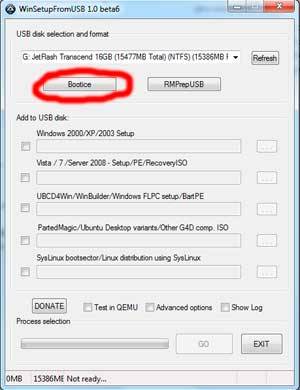
Lorsque toutes les étapes ci-dessus sont exactement terminées, il ne reste plus qu'à attendre un peu. Une fois la création du périphérique de démarrage terminée, le message « Job Done » apparaîtra à l'écran - traduit de l'anglais, cela signifie que le travail est terminé.
Après avoir terminé toutes les opérations ci-dessus, vous pouvez procéder à l'installation en toute sécurité.
Essai
Pour vérifier s'il est possible d'installer à l'aide du package de distribution copié sur l'appareil, insérez simplement le support dans le port USB et attendez un moment. Si le démarrage automatique est activé sur le PC, après un certain temps, une boîte de dialogue apparaîtra sur le moniteur, vous permettant de terminer l'installation. Si une telle fenêtre est manquante, une erreur a été commise quelque part.
Vidéo : Windows XP depuis une clé USB vers un netbook
Après avoir terminé toutes les opérations ci-dessus, vous pouvez procéder à l'installation en toute sécurité.
L'installation d'un système de ce type sur un ordinateur personnel, quel que soit son type, n'est pas du tout difficile. Certaines difficultés surviennent parfois lors des travaux préparatoires. Il s'agit du paramètre BIOS, du choix d'un périphérique prioritaire pendant le processus de démarrage et d'autres points importants.
Le système d'exploitation a beaucoup de mal à fonctionner avec un contrôleur de ce type.
C'est pourquoi, lors de la configuration du BIOS, il est impératif de passer le contrôleur de disque dur en mode de compatibilité IDE.
Si, pour une raison quelconque, il n'est pas possible d'effectuer une telle opération, vous devez alors utiliser la version XP avec des pilotes intégrés permettant au système de fonctionner normalement avec les périphériques SATA.
- Configuration du BIOS
- La configuration préliminaire du BIOS pour l'installation de XP comprend deux étapes principales :

sélectionner un dispositif prioritaire pour le téléchargement ;
Des difficultés surviennent particulièrement souvent lorsque vous essayez d'installer XP sur un modèle de PC utilisant SATA. Cette version du système d'exploitation a pas mal de problèmes pour fonctionner avec un contrôleur de ce type.
- ALR – F2, Ctrl+Alt+Échap ;
- AMD-F1 ;
- AMI – Suppr, F2 ;
- Biographies des récompenses – Suppr, Ctrl+Alt+Échap ;
- DTK – Échap ;
- Phénix – Ctrl+Alt+Échap, Ctrl+Alt+S, Ctrl+Alt+Ins.
Priorité de téléchargement
Pour faire d'une clé USB une priorité lors du démarrage d'un ordinateur personnel, vous devez suivre les étapes dans un ordre strict :
- allez dans le Bios ;
- recherchez un menu appelé Boot ou un menu similaire avec un nom similaire ;
- recherchez l'élément Priorité du périphérique de démarrage ;
- sélectionnez le périphérique de stockage USB.
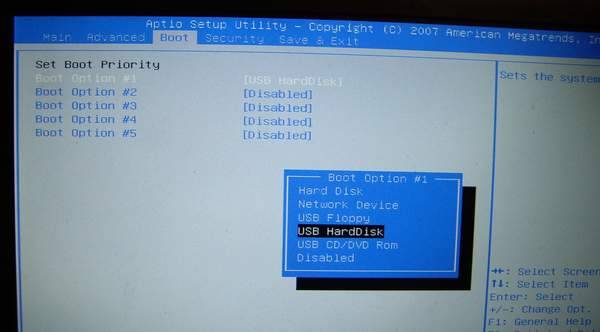
Le menu du chargeur de démarrage peut être différent. Souvent, sous l'élément « Boot », se trouve une liste de périphériques à partir desquels le démarrage peut être effectué. Et utilisez simplement les touches « - » et « + » pour sélectionner celui dont vous avez besoin. (1er périphérique de démarrage, 2ème périphérique de démarrage).
Lorsque toutes les manipulations requises sont terminées, vous devez passer le contrôleur en mode de compatibilité IDE - s'il n'y a pas de pilotes dans la distribution.
Passage du contrôleur de disque dur SATA en mode compatible IDE
C'est pourquoi, lors de la configuration du BIOS, il est impératif de passer le contrôleur de disque dur en mode de compatibilité IDE.
- allez dans le Bios ;
- les étapes suivantes sont requises :
- recherchez l'élément appelé SATA MODE ;

utilisez les touches «+» et «-» pour changer le mode en IDE.
Le menu peut différer considérablement selon les modes. Lors de la recherche de l'élément souhaité, vous devez vous concentrer sur le terme technique SATA. Dans la plupart des cas, les menus portant de tels noms vous permettent de manipuler le contrôleur et son mode de fonctionnement.
Processus d'installation

Le processus d'installation de Windows XP à partir d'un lecteur flash est le suivant :

Une fois le formatage terminé, le processus d'installation commencera. Il fonctionne presque entièrement automatiquement.

Ces touches sont différentes selon les modèles de netbooks. Tout dépend du modèle de Bios spécifique :
un ordinateur personnel peut être utilisé pour effectuer diverses tâches.
>